يبدو أن موقع ويب جديد للصفقات اليومية مثل Groupon ، LivingSocial ، أو Facebook Deals يصل أسبوعيا ، وفتح صندوق البريد الإلكتروني الخاص بك إلى صفقات مقتصد لا نهاية لها - 9 دولارات مقابل تذكرتين Fandango ، أي شخص؟
ولكن قبل أن تعرفها ، لقد قمت بالتسجيل في أكثر من عشرة مواقع صفقات محلية ، والتي من الناحية النظرية يمكن أن توفر لك الكثير من المال. ولكن بدلاً من ذلك ، فإنك تستيقظ باستمرار على عدد كبير من صفقات توفير المال ، تاركة رسائل البريد الإلكتروني الأكثر أهمية مدفونة (ومحفظتك أفتح قليلاً).
لحسن الحظ ، هناك طريقة لجني فوائد الصفقات اليومية دون تشويش صندوق الوارد الخاص بك. إليك ما يجب فعله في Gmail و Yahoo:
جوجل
الخطوة 1: ضع علامة في المربعات المجاورة لرسائل البريد الإلكتروني من مواقع الويب اليومية المختلفة في صندوق الوارد الخاص بك ، مثل Groupon و LivingSocial وغيرها.
الخطوة 2: انتقل إلى "إجراءات إضافية" وحدد "تصفية الرسائل مثل هذه". سيتم نقلك إلى شاشة تصفية الرسائل. ضرب "الخطوة التالية".
الخطوة 3: في هذه الشاشة ، حدد "تجاوز البريد الوارد". بعد ذلك ، حدد "تطبيق التصنيف" وأنشئ تصنيفًا جديدًا باسم "العروض اليومية" أو أي اسم تريده. في نفس الشاشة ، حدد المربع بجوار "تطبيق الفلتر أيضًا على * المحادثات أدناه." ثم ، حدد "إنشاء فلتر".
نجاح! من الآن فصاعدًا ، ستدخل رسائل البريد الإلكتروني من مواقع الويب المحددة في مجلد يمكن الوصول إليه في الشريط الجانبي الأيسر لبريدك الوارد. إذا كنت ترغب في إضافة المزيد من رسائل البريد الإلكتروني اليومية إلى هذا المجلد ، فاتبع نفس العملية.
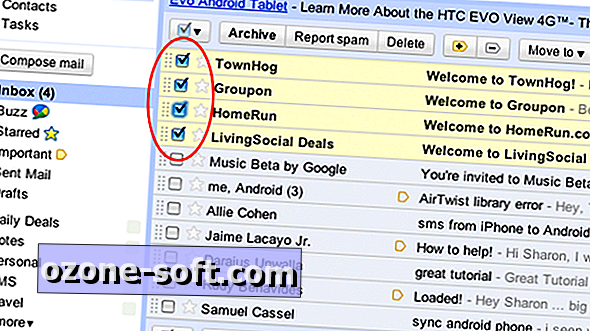
ياهو
الخطوة 1: ضع علامة في المربع بجوار رسالة بريد إلكتروني من موقع ويب خاص بصفقة يومية.
الخطوة 2: انتقل إلى "الإجراءات" في الشريط العلوي ، وحدد "تصفية رسائل البريد الإلكتروني مثل هذا".
الخطوة 3: في المربع الذي ينبثق ، أنشئ مجلدًا جديدًا ضمن "ثم انقل الرسالة إلى" وأطلق عليه "العروض اليومية".
نجاح! ستدخل الآن رسائل البريد الإلكتروني من موقع الويب هذا في مجلد "العروض اليومية" ، الموجود في الشريط الجانبي الأيسر لصندوق البريد الوارد. كرر الخطوات المذكورة أعلاه لتطبيق المرشح نفسه على رسائل البريد الإلكتروني اليومية الأخرى.
كما قد تكون قد أدركت الآن ، يمكنك اتباع نفس الخطوات لتصفية أنواع أخرى من رسائل البريد الإلكتروني ، مثل تلك الموجودة في Facebook أو الرسائل الإخبارية أو حتى أفراد العائلة.













ترك تعليقك